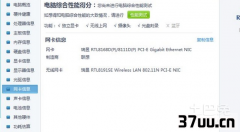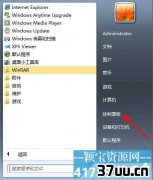怎么取消win10开机密码,win10怎么设置开机密码
在现在这样一个高科技的社会中,电脑对于我们来说有着至关重要的作用。
有了电脑之后,我们的工作学习效率都得到了很大程度上的提高,工作时我们可以用电脑来记录一些档案资料,也可以更快的实现资源共享;学习时我们也可以用电脑来查阅一些我们在工作上遇到的不懂的问题。
windows系统是最早也是最经典的电脑系统,现在已经更新到了win10系统了,有人问小编win10的开机密码要如何取消,接下来就让小编来教大家。

方法一1、将win10开机以后点击开始菜单,然后在它的搜索栏处输入netplwiz这几个英文字符,马上就可以看到搜索栏下面会有一些搜索结果。
2、进入到用户长户界面,将“要使用本计算机,用户必须输入用户名和密码”这一选项勾选前面的勾取消,然后再点击对话框最右下角的应用。
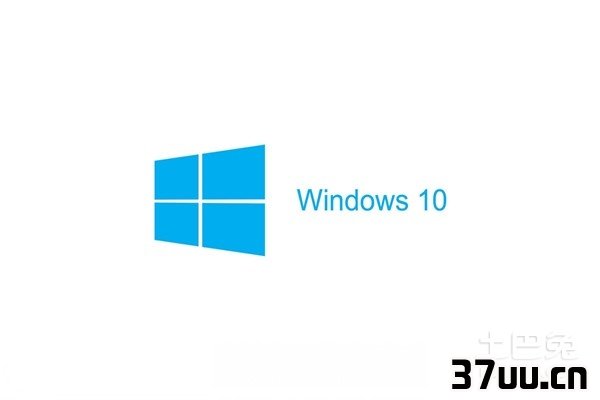
3、这时候界面会提示让我们输入两次的密码,而这里要输入的密码就是账户密码。
这个密码是一直存在的,只是我们接下来在登陆的时候不需要再输入了。
不过如果我们要出现要共享一些文件夹的情况的话打印机就等软件就会提示我们输入密码,那时候再输入就可以了。
4、接下来再重启电脑的时候它就不会提示我们输入密码了,而是直接进入系统即可。

方法二1、点击开始菜单,找到文件资源管理器,双击进入。
2、在文件资源管理器这一选项中,我们先点击右边的这台电脑选择,再点击上面的打开控制面板。
3、在控制面板中点击用户账号和家庭安全这一选项,进入之后再点击用户账户,再点击进入管理其他账户。
4、进入之后点击guest账户,点击启用。
5、之后再开机,点击向左的箭头,选择guest登录之后就可以不输入密码就可以登陆密码。

以上就是小编为大家带来的两种win10开机密码取消方法教程,大家是不是都学会了呢?其实这两种方法还是很简单的,大家按照步骤做就肯定可以成功。
小编知道很多人都面对着这样的苦恼,那就是电脑一买来的默认设置就是要在开机时输入密码的,这样很麻烦,但是又不会取消这项功能,今天小编就为大家带来了解决方法,希望对大家可以有一定的帮助。
版权保护: 本文由 坚白易 原创,转载请保留链接: https://www.37uu.cn/detail/5787.html